یکی از فعالیت های اصلی که معمولا به صورت پیشفرض در دروس فعال هستند، تالار گفتگو می باشد. این فعالیت قابلیت های متنوعی را در اختیار شما قرار می دهد. می توان از این ماژول جهت اطلاع رسانی های درس استفاده کرد. و یا اینکه با طرح موضوعات مختلف و ایجاد دسترسی به کاربران، قابلیت بحث و گفتگو را ایجاد کرد.
همانطور که اشاره شد، این ماژول به صورت پیشفرض در درس موجود است. اما اگر این فعالیت را به هر دلیل در درس نداشتیم کافیست طبق آموزش جلسه قبل، این فعالیت را به هر قسمت از درس که مایل هستیم اضافه کنیم.
برای تغییر نام این فعالیت می توان از علامت «مداد» کنار اسم آن استفاده کرد. و برای تنظیم شرایط و ضوابط آن کافیست، از «سه نقطه عمودی» کنار فعالیت، گزینه پیکربندی را انتخاب کنیم
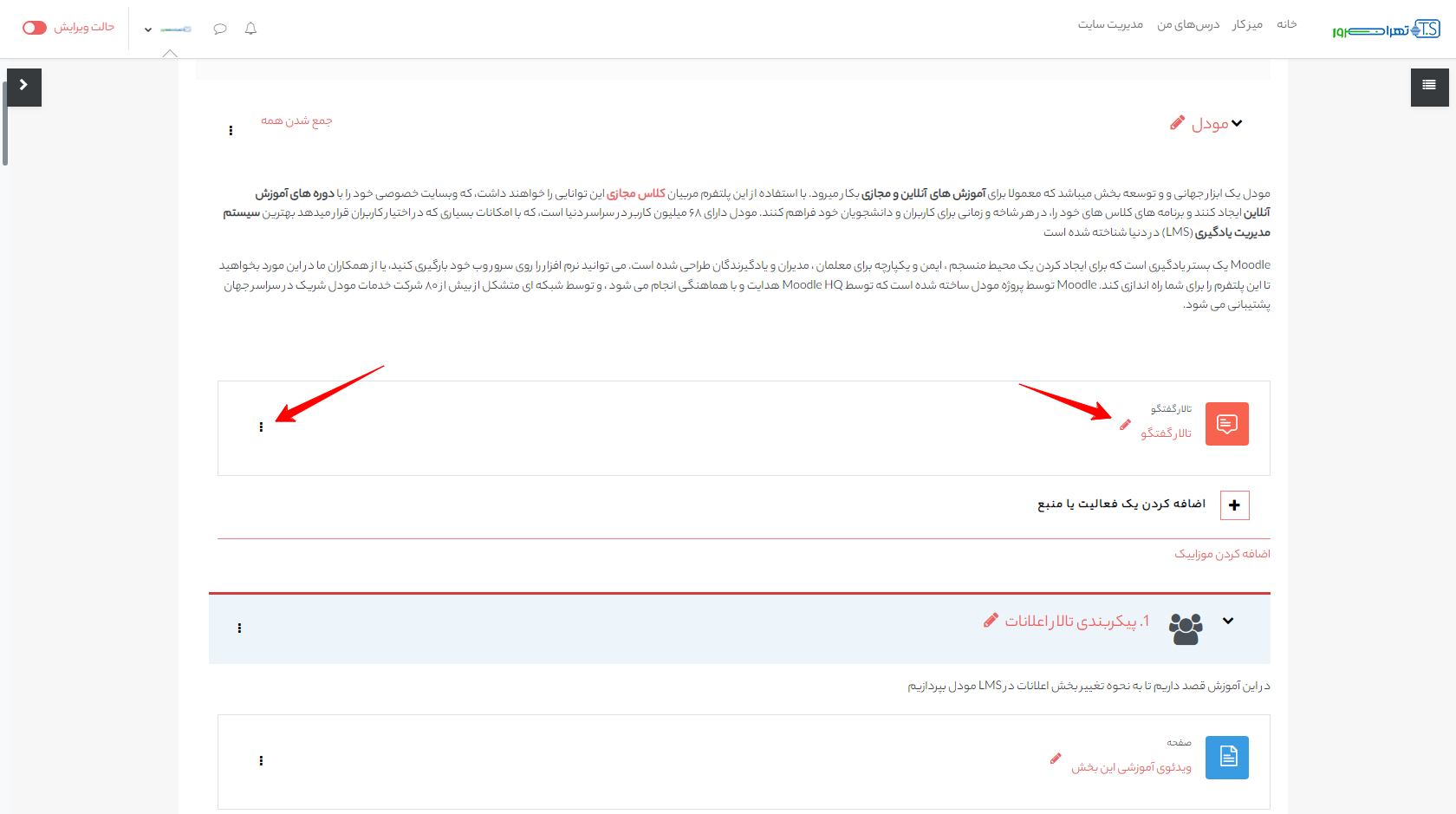
بعد از کلیک کردن روی پیکربندی (یا بعد از افزودن فعالیت به درس)، وارد صفحه تنظیمات این فعالیت می شویم. در قسمت اول اطلاعات عمومی از جمله نام تالار و توصیف را می توان تنظیم کرد.
علاوه بر این باید از بخش نوع تالار، کاربردی که مدنظر داریم را انتخاب کنیم:
• تالار پرسش و پاسخ: هر کاربر ابتدا باید نسبت به طرح یک موضوع یا پرسش اقدام کرده و سپس سایرین می توانند در مورد آن موضوع نظر داده یا به پرسش مطروحه پاسخ دهند.
• تالار معمولی جهت کاربردهای عمومی: حالت گفتگوی آزاد داشته و هرکس می تواند در آن یک موضوع را مطرح کند.
• تالار معمولی که به صورت وبلاگ مانند نمایش داده می شود: طرح بندی این تالار مانند یک سایت وبلاگ نویسی است که هر کاربر می تواند موضوع دلخواه خود را ایجاد کرده و سایرین در آن مشارکت فعال داشته باشند.
• تک مبحثی: صرفا در مورد یک موضوع بوده و کاربران می توانند در مورد آن موضوع نظر بدهند.
• هر نفر فقط می تواند یک مباحثه شروع کند: در این شیوه هر کاربر فقط قادر به طرح یک موضوع بوده و سایرین می توانند در مورد آن نظر دهند.
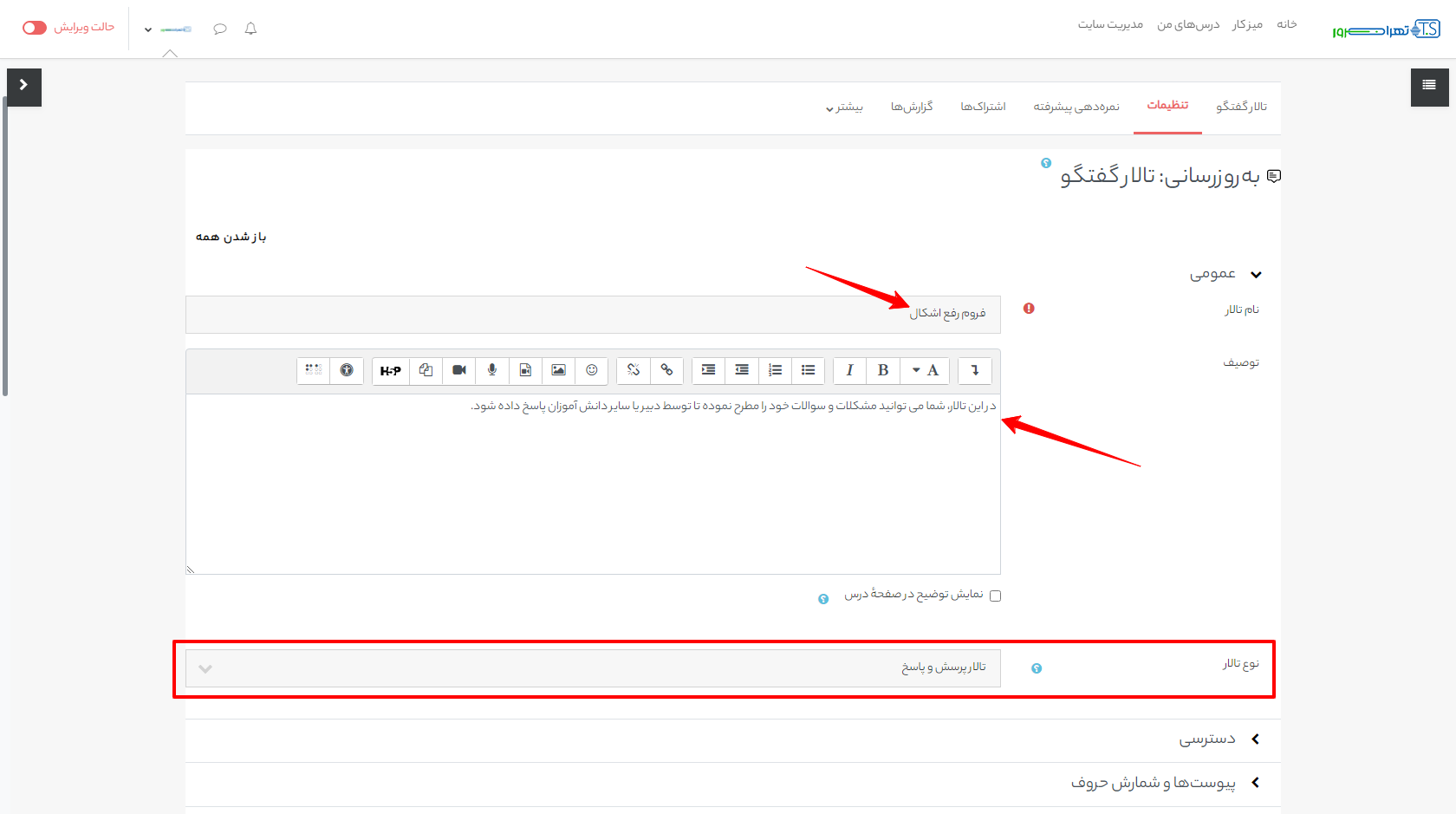
در قسمت دسترسی می توان تاریخ هایی برای پایان دسترسی به فعالیت در نظر گرفت.
در بخش پیوست ها و شمارش حروف می توان معین کرد که چه تعداد فایل و با چه حجمی می توان در یک موضوع از تالار گفتگو بارگزاری کرد.
با استفاده از گزینه های بخش اشتراک و دنبال کردن هم می توان شیوه اشتراک کاربر در تالار و همچنین قابلیت دنبال کردن مطالب جدید توسط کاربر را مدیریت کرد.
علاوه بر اینها در بخش قفل کردن گفتگوها می توان مشخص کرد که یک موضوع در تالار گفتگو پس از گذشت مدت زمان خاصی از غیرفعال بودن، به صورت خودکار قفل شود. البته می توان کاربرانی را تعیین کرد که قابلیت ارسال پیام در موضوعات قفل شده را نیز داشته باشند. بدین ترتیب بعد از ارسال پیام توسط این افراد، آن مبحث دوباره به حالت عادی باز خواهد گشت.
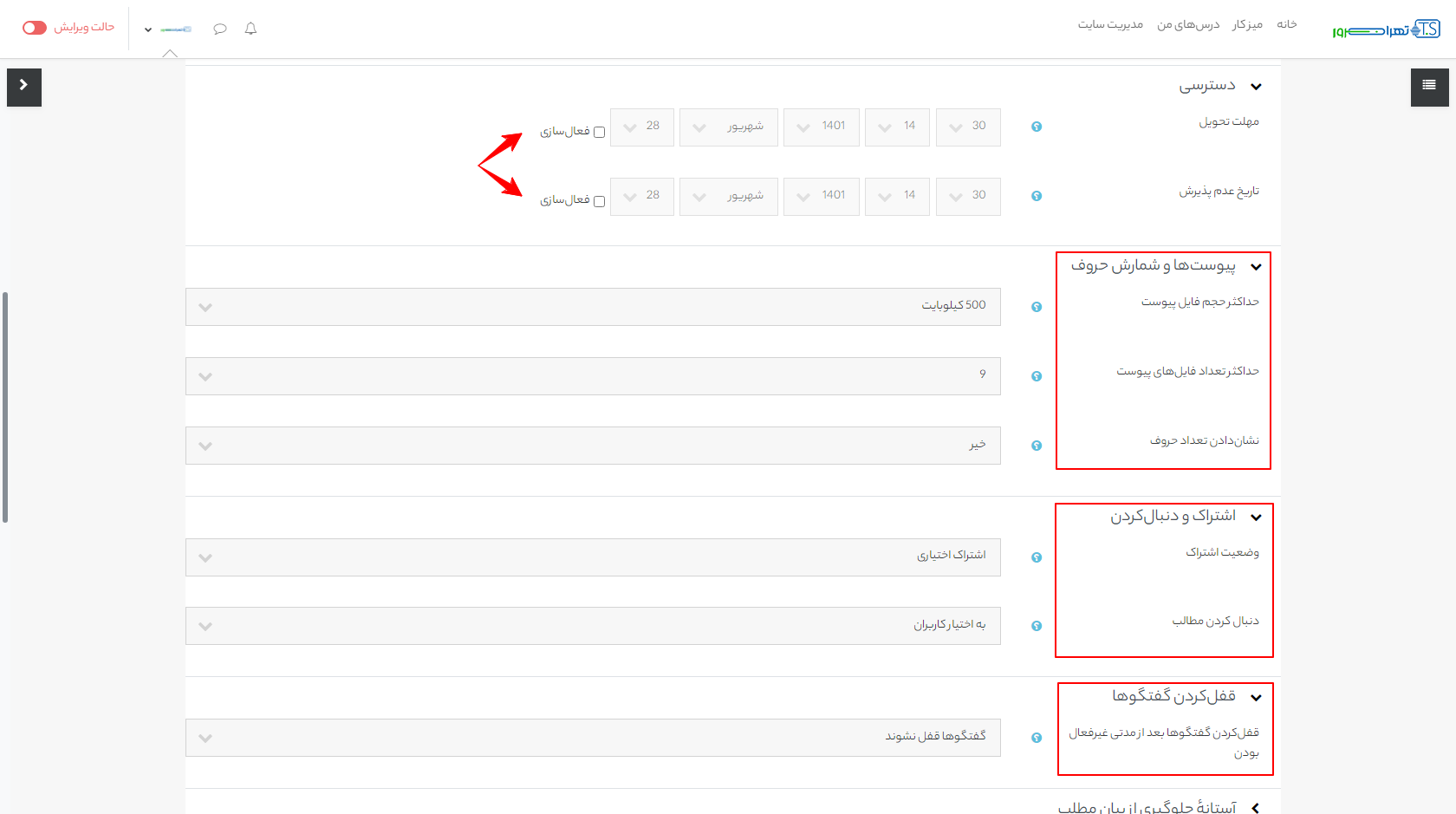
در قسمت آستانه جلوگیری از بیان مطلب می توان محدودیت ارسال پیام برای هر کاربر در نظر گرفت. مثلا در تصویر زیر، هر کاربر در روز تنها می تواند 5 پیام ارسال کند و در صورتی که 3 پیام ارسال کرده باشد، یک اعلان هشدار دهنده برای وی ارسال می شود. به این ترتیب کاربر متوجه نزدیک شدن به سقف روزانه ارسال پیام خود خواهد شد.
در قسمت نمره دهی کل تالار گفتگو می توان نمره یا امتیاز برای شرکت در تالار گفتگو تعیین کرد.
در صورتی که تالار گفتگو دارای قابلیت نمره دهی باشد، می توان شیوه جمع بندی این نمره ها و را در قسمت ارزیابی ها مدیریت کرد.
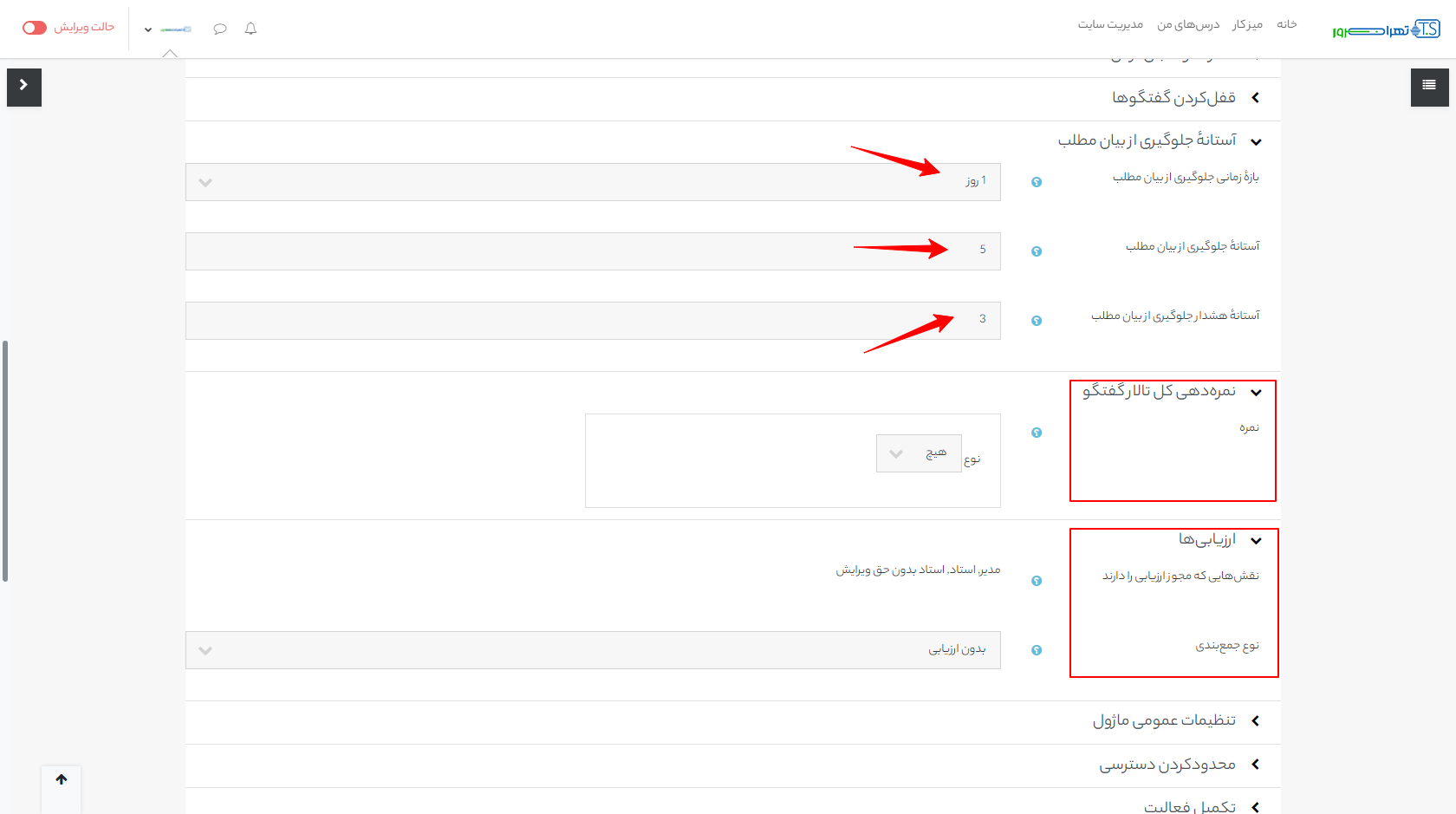
در قسمت در دسترس بودن می توان قابلیت مشاهده درس را تغییر داد. اگر گزینه پنهان بودن از شاگردان انتخاب شود، تنها افراد دارای مجوز قابلیت مشاهده و دسترسی به آن فعالیت را دارند.
در بخش نحوه گروه بندی هم می توان فعالیت را به یک گروه خاص نسبت داد.
در قسمت محدود کردن دسترسی می توان شرایط دسترسی به این فعالیت را مدیریت کرد. به عنوان مثال کاربر برای اینکه بتواند این فعالیت را مشاهده کند حتما باید یک یا چند فعالیت دیگر را تکمیل کرده باشد. و یا اینکه نمره خاصی را از یک فعالیت کسب کرده باشد.
این فعالیت هم مانند سایر فعالیت ها قابلیت تکمیل فعالیت را دارد. البته مقوله تکمیل فعالیت معمولا در مورد تالار گفتگو مطرح نیست. پس بهتر است این گزینه را روی تکمیل فعالیت نشان داده نشود تنظیم کرد.
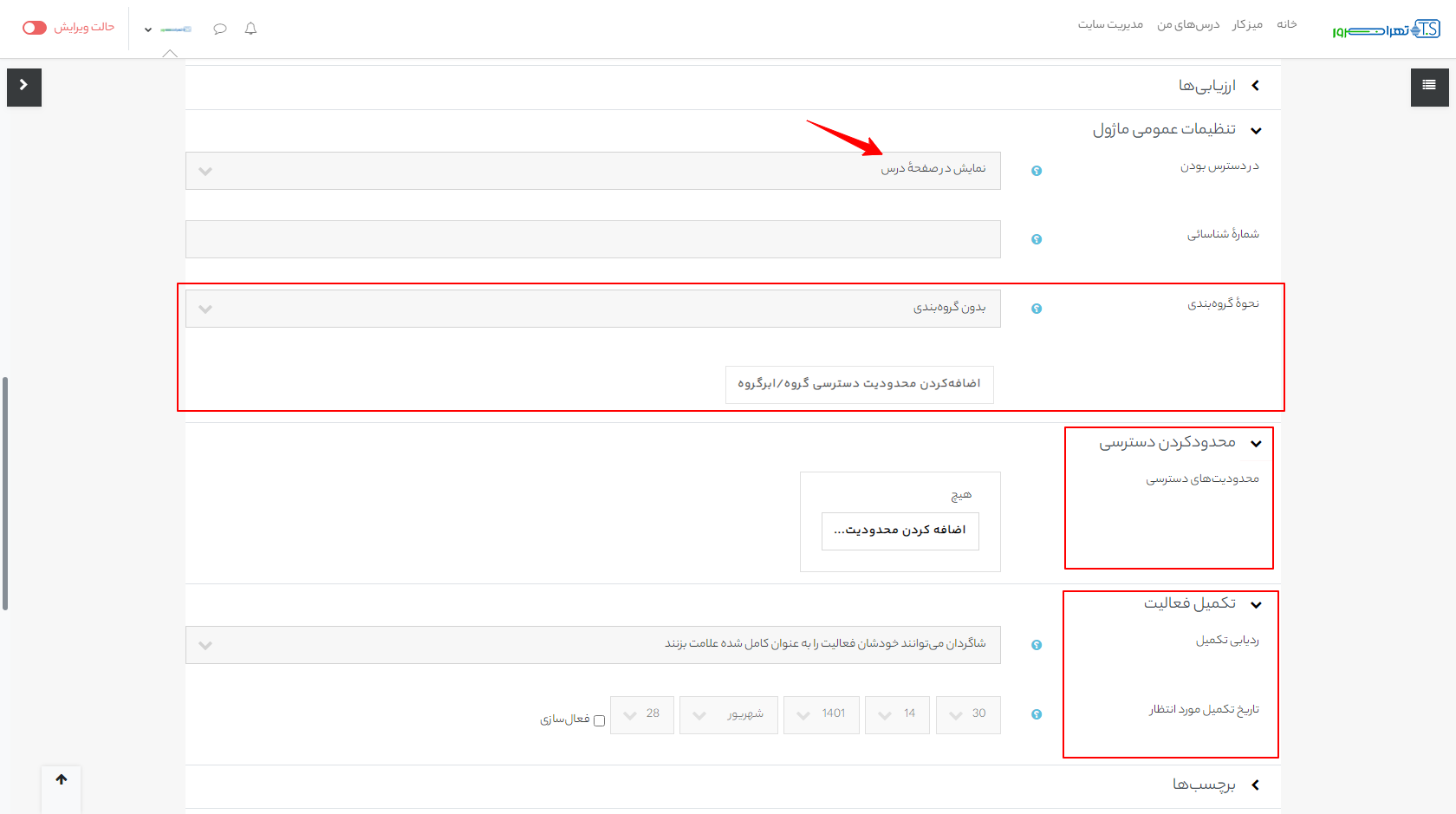
سایر قسمتها نیز مانند بقیه فعالیت ها بوده و تغییری ندارد.
در پایان بر روی ذخیره کلیک می کنیم.

